电脑点文件右边显示内容 Win10怎么开启文件预览窗格
在使用Windows 10操作系统时,有时候我们希望能够在文件夹中快速预览文件的内容,而不必打开每一个文件,这时候开启文件预览窗格功能就可以帮助我们实现这个需求。通过简单的设置,我们就可以在文件夹中的右侧显示文件的预览内容,方便快速浏览文件信息。接下来让我们一起来了解一下如何在Win10中开启文件预览窗格功能。
操作方法:
1.打开我们的资源管理器,也就是打开我的电脑。
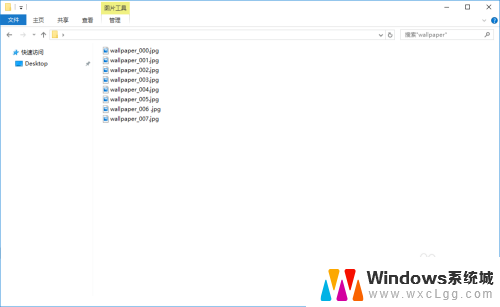
2.在顶部的导航菜单栏中,选择查看,点击并打开查看下拉菜单。
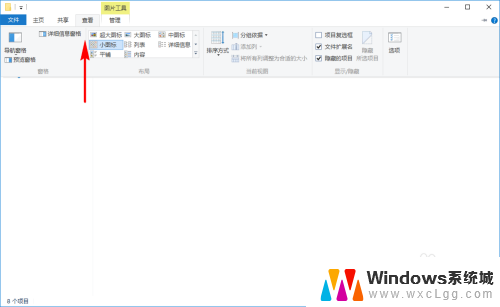
3.在左侧窗格栏中选择预览窗格,点击将其选中,然后就会在右侧会显示“选择要预览的文件。”
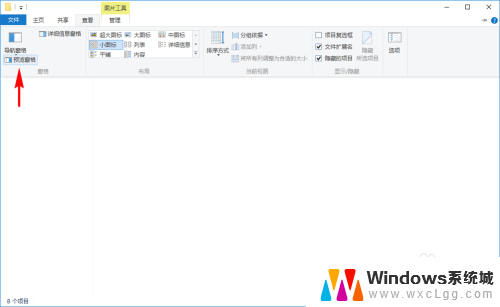
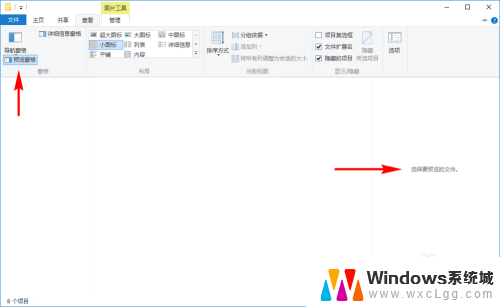
4.然后,我们在我的电脑上选择一个我们常见的文件,比如一张图片,选中后,在右侧的预览窗格就会显示我们的文件内容了。
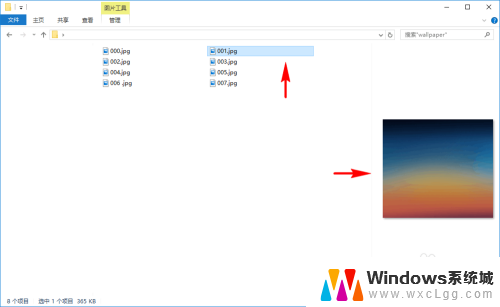
5.不光是图片,很多类型的文件。预览窗格都可以帮助我们在不用打开文件的前提下,直接预览文件具体内容,比如Office文档,PDF文档,文本文档,音乐视频,字体文件等等常见文件。
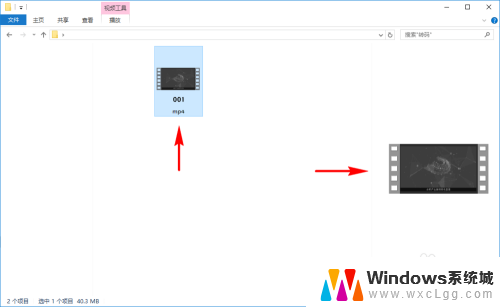
6.当然,也有许多文件是无法预览的。如果我们的电脑中没有安装对应文件的软件,那文件内容也是无法预览的,比如没有安装PDF软件,那PDF的文件就无法预览。
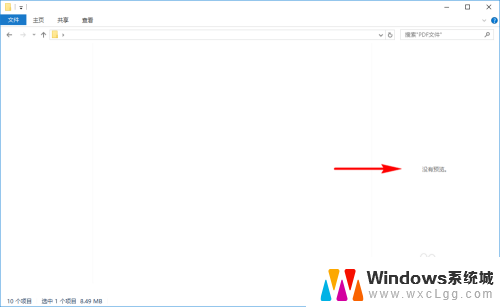
7.如果我们还想要预览到更多内容,我们可以再次点击顶部的查看菜单,在左侧的窗格里继续选择“详细信息窗格”。
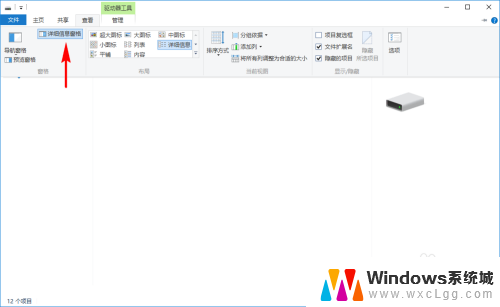
8.选中“详细信息窗格”后,我们再选择文件。在右侧就会既展示文件内容,又会显示文件的具体信息内容,都可以不用再去查看文件属性了。
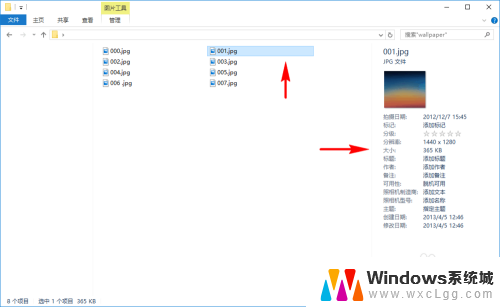
以上是电脑点文件右侧显示内容的全部信息,如果您遇到这种情况,可以按照我提供的方法进行解决,希望对大家有所帮助。
电脑点文件右边显示内容 Win10怎么开启文件预览窗格相关教程
-
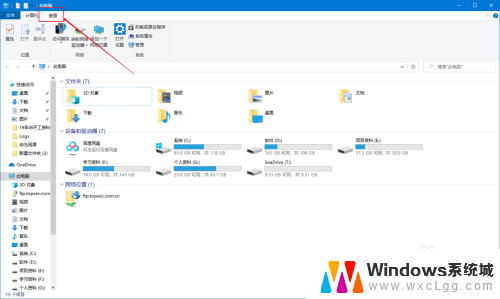 文件夹中右边出现选择要预览文件 如何关闭Windows10文件系统右侧预览窗格
文件夹中右边出现选择要预览文件 如何关闭Windows10文件系统右侧预览窗格2024-07-08
-
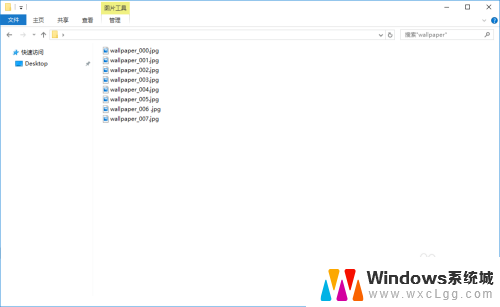 电脑文件夹出现选择要预览的文件 Win10预览窗格怎么使用
电脑文件夹出现选择要预览的文件 Win10预览窗格怎么使用2023-11-15
-
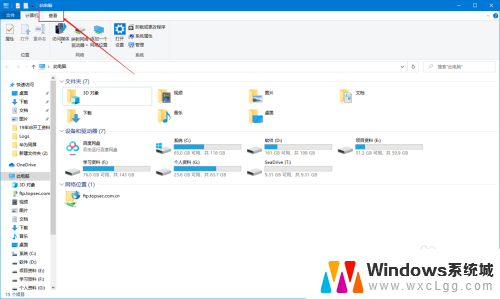 我的电脑出现选择要预览的文件 Windows10文件系统右侧预览窗格如何打开/关闭
我的电脑出现选择要预览的文件 Windows10文件系统右侧预览窗格如何打开/关闭2023-12-17
-
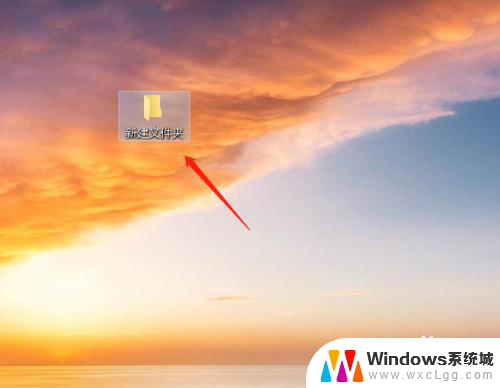 怎么关闭文件夹的预览窗口 如何关闭Win10电脑文件预览窗口的显示
怎么关闭文件夹的预览窗口 如何关闭Win10电脑文件预览窗口的显示2024-01-22
-
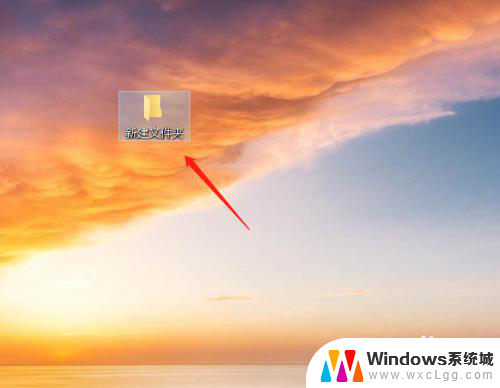 win10 关闭文件预览 win10电脑关闭文件预览窗口的步骤
win10 关闭文件预览 win10电脑关闭文件预览窗口的步骤2024-01-12
-
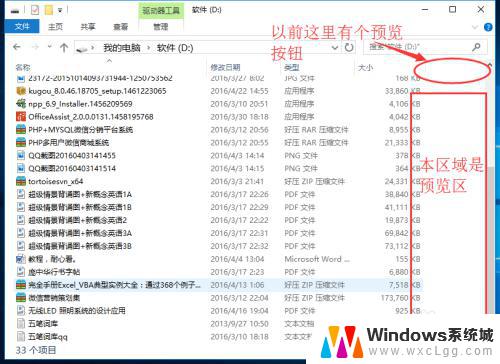 win10 文件夹预览 WIN10如何打开文件夹中的文件预览功能
win10 文件夹预览 WIN10如何打开文件夹中的文件预览功能2023-10-17
- 文件隐藏后怎么显示 win10隐藏文件和文件夹显示教程
- w10怎么显示隐藏文件夹 win10隐藏文件和文件夹显示设置
- 隐藏文件夹怎么查看 win10如何显示隐藏文件和文件夹
- win10怎么打开后缀名显示 Win10怎么设置显示文件后缀名
- win10怎么更改子网掩码 Win10更改子网掩码步骤
- 声卡为啥没有声音 win10声卡驱动正常但无法播放声音怎么办
- win10 开机转圈圈 Win10开机一直转圈圈无法启动系统怎么办
- u盘做了系统盘以后怎么恢复 如何将win10系统U盘变回普通U盘
- 为什么机箱前面的耳机插孔没声音 Win10机箱前置耳机插孔无声音解决方法
- windows10桌面图标变白了怎么办 Win10桌面图标变成白色了怎么解决
win10系统教程推荐
- 1 win10需要重新激活怎么办 Windows10过期需要重新激活步骤
- 2 怎么把word图标放到桌面上 Win10如何将Microsoft Word添加到桌面
- 3 win10系统耳机没声音是什么原因 电脑耳机插入没有声音怎么办
- 4 win10怎么透明化任务栏 win10任务栏透明效果怎么调整
- 5 如何使用管理员身份运行cmd Win10管理员身份运行CMD命令提示符的方法
- 6 笔记本电脑连接2个显示器 Win10电脑如何分屏到两个显示器
- 7 window10怎么删除账户密码 Windows10删除管理员账户
- 8 window10下载游戏 笔记本怎么玩游戏
- 9 电脑扬声器不能调节音量大小 Win10系统音量调节功能无法使用
- 10 怎么去掉桌面上的图标 Windows10怎么删除桌面图标